카톡 채팅방에서 사진을 보낼 때 모자이크 처리 후 보내기 방법을 알아보려고 한다. 사진을 보낼 때 개인정보나 불편한 부분을 가려야 하는 경우가 있다. 이럴 때 모자이크 하는 것이 좋을 것이다. 사진 모자이크하는 방법은 다양하다. 그런데 카톡에도 자체적으로 모자이크처리하는 기능이 있다. 카톡에서 처리하면 여러 앱을 이동하지 않아도 되는 장점이 있다. 그럼 어떻게 사용할 수 있는지 아래에서 자세히 알아보자.
카톡에서 사진 모자이크 방법
1. 카톡 채팅방 입력창에서 플러스 버튼을 클릭한다.
2. 그럼 여러 메뉴가 생기는데 여기서 앨범 메뉴 선택 후 보내기 할 사진을 선택하여 클릭한다.
3. 사진 선택하면 화면 하단에 사진 편집 메뉴(아래 사진 표시)가 생기는데 클릭한다.
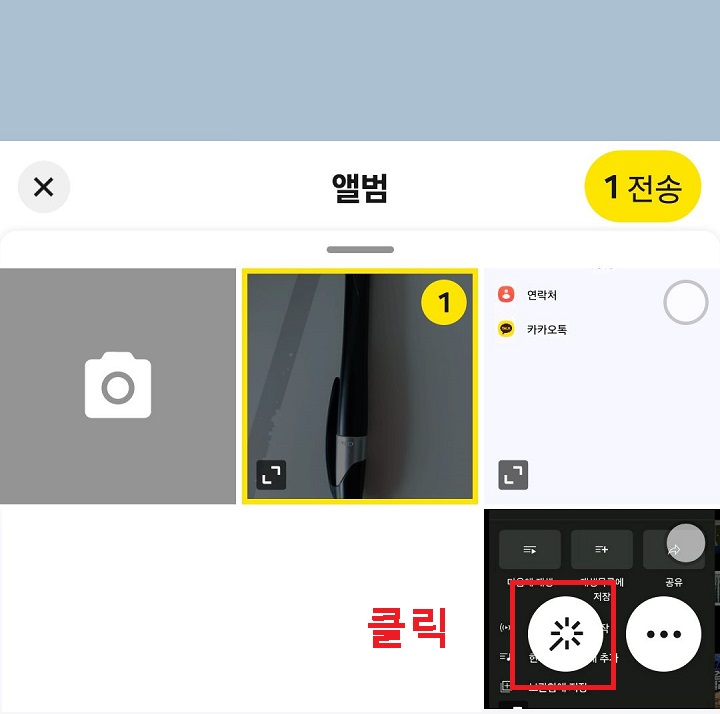
4. 화면 우측하단에서 그리기 버튼을 클릭한다.
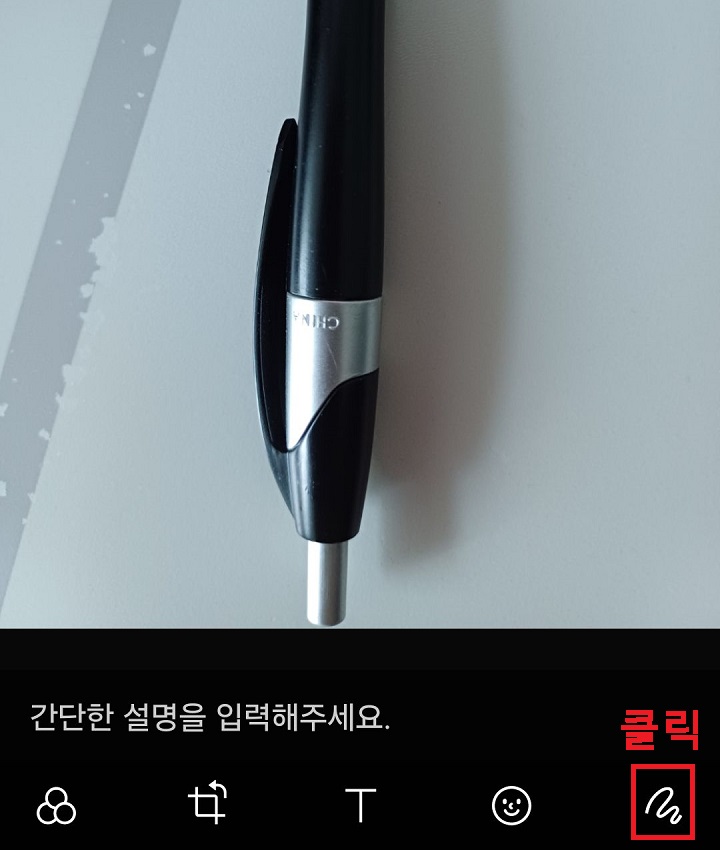
5. 그럼 화면하단에 모자이크 메뉴(아래 사진 표시)가 생기는데 클릭한다.
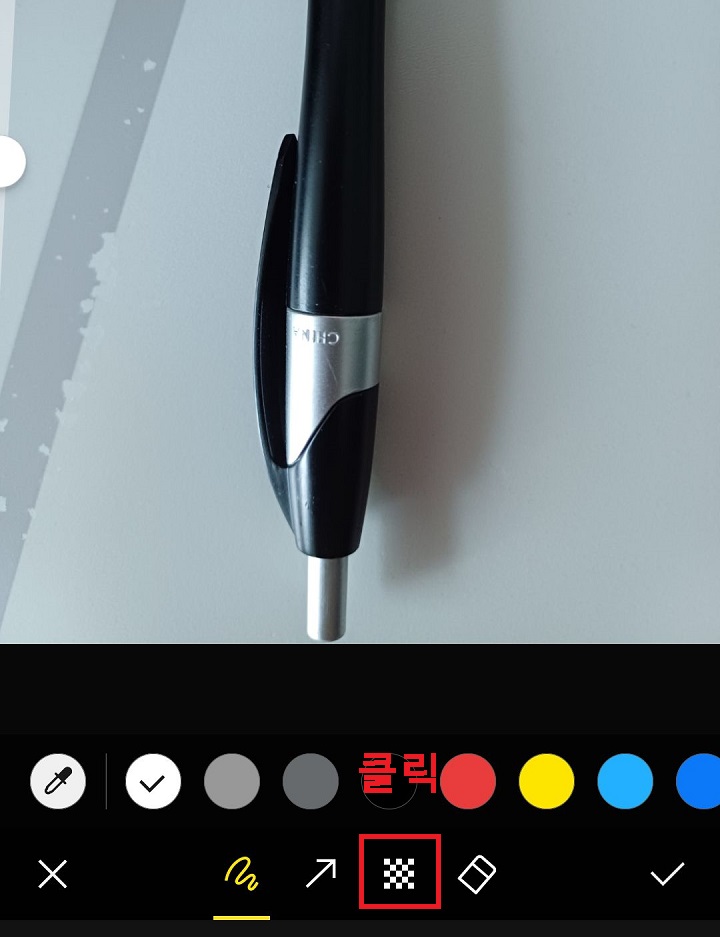
6. 그럼 모자이크 메뉴가 활성화된다.
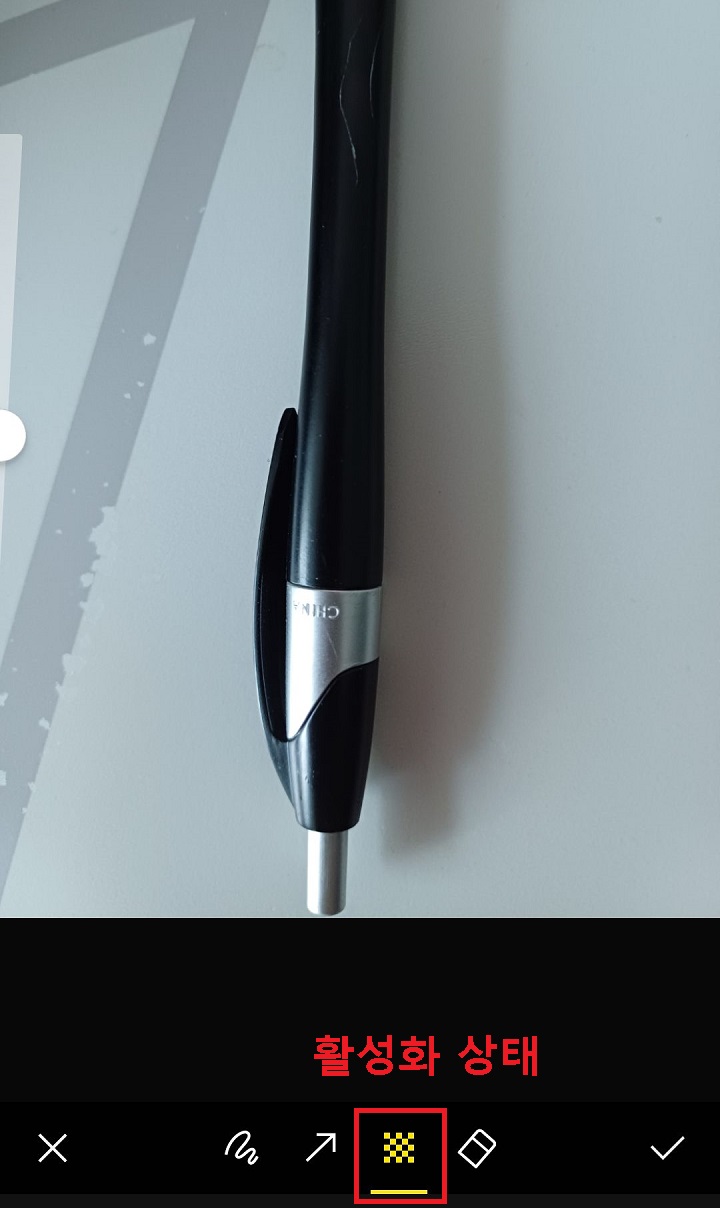
7. 이제 모자이크 할 부분을 터치해서 모자이크를 시도한다.
8. 모자이크 된것을 확인 후 우측하단의 체크 버튼을 클릭한다.
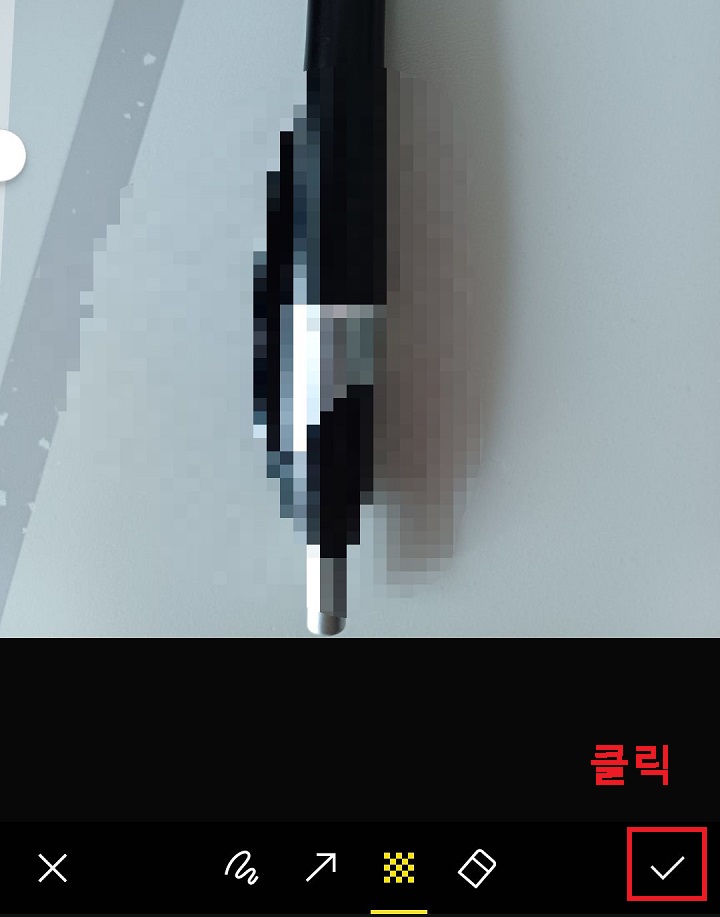
9. 우측상단의 전송버튼을 클릭하면 모자이크처리한 사진이 채팅방에 전달된다.
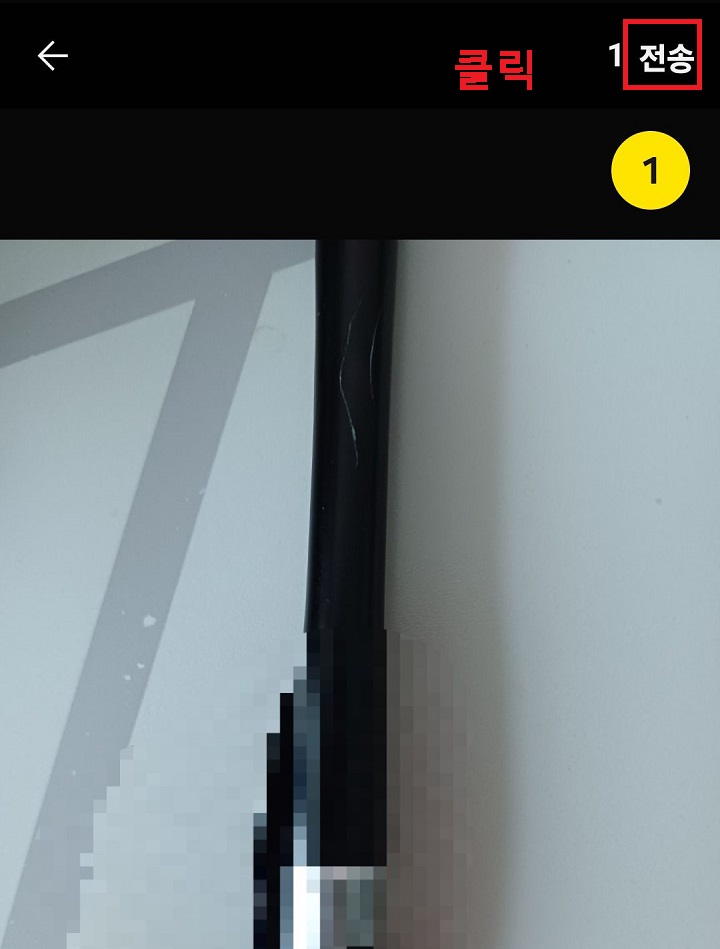
지금까지 카톡 채팅방에서 사진 모자이크 처리 후 보내기 방법을 알아보았다. 위에서도 언급했지만 사진 모자이크하는 방법은 다양하다. 따라서 다양한 방법을 시도해 보고 카톡 자체 모자이크 기능을 사용하는 것이 편하다면 이 방법을 적용하면 좋을 것이다. 바로 시도해 보자.
'공부하자' 카테고리의 다른 글
| 유튜브 채널 ID 사용자 ID 확인 방법 (0) | 2025.03.07 |
|---|---|
| 유튜브 내 채널을 다른 사람에게 공유 방법 (0) | 2025.03.07 |
| 갤럭시 핸드폰 실행 중인 앱 한꺼번에 종료하는 방법 (0) | 2025.03.06 |
| 유튜브 뮤직 노래 링크 공유 방법 (0) | 2025.03.06 |
| 모바일 유튜브 뮤직 음질 높이기 방법 (0) | 2025.03.06 |



